از یوتیوب به صورت آفلاین استفاده کنید
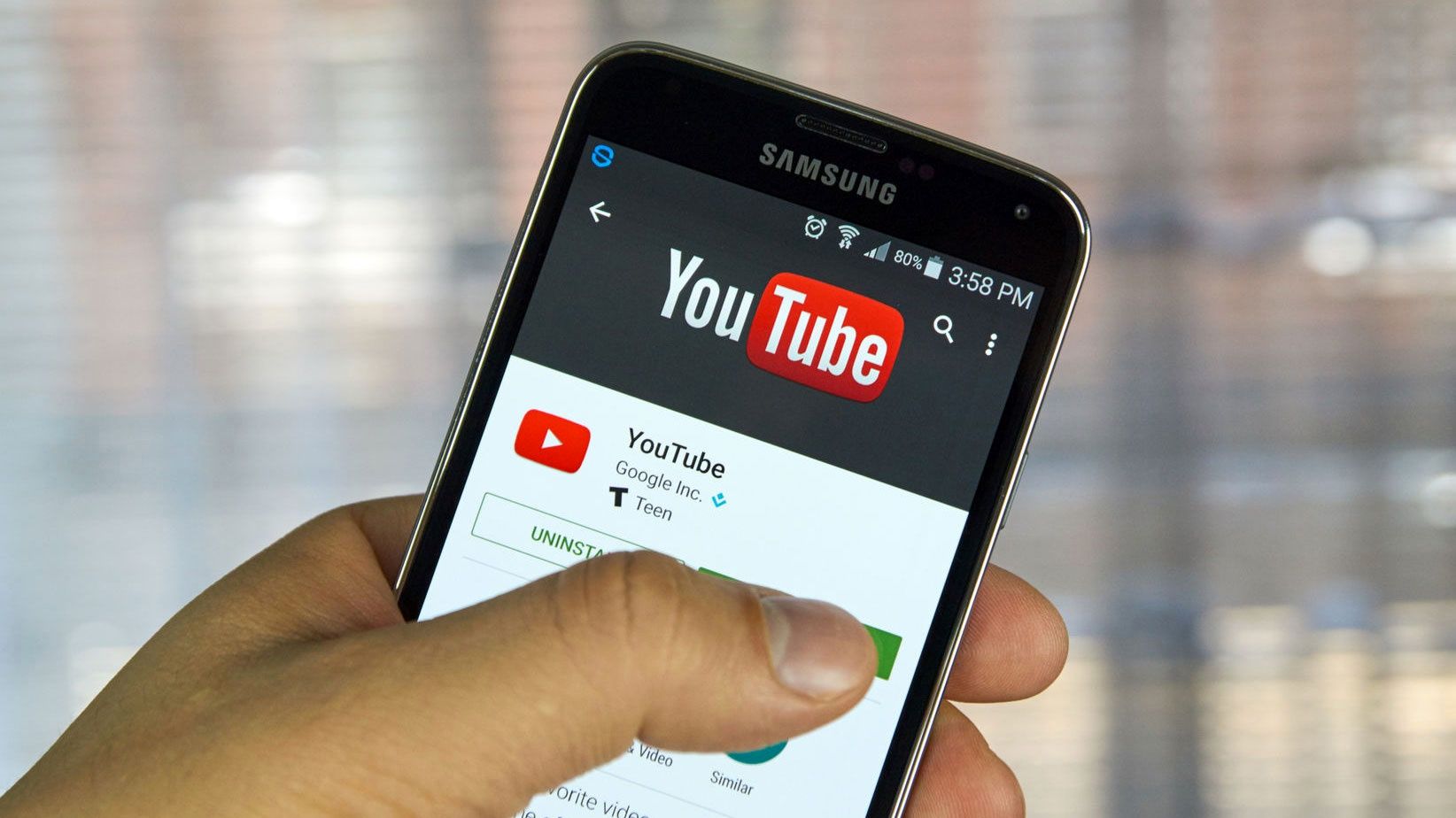
به گزارش آی تابناک : این ویژگی به کاربران یوتیوب اجازه میدهد که حتی در زمانی که به اینترنت دسترسی ندارند، از ویدئو های موردعلاقهشان در دستگاههای آی او اس و اندروید لذت ببرند. در این مطلب ویژگی یوتیوب آفلاین و چگونگی استفاده از آن را توضیح میدهیم.
ویژگی یوتیوب آفلاین در سال 2014 میلادی راه اندازی شد. این ویژگی به کاربران آی او اس و اندروید اجازه میدهد که ویدئوهای یوتیوب را برای تماشا در زمان های بعدی در دستگاهشان ذخیره کنند. این ویدئوها را میتوانید به وسیلهٔ وای فای و یا دادههای موبایل دریافت کنید. این ویژگی دارای حمایت تبلیغاتی است، یعنی باید قبل از اینکه ویدئوی خود را دریافت کنید، یک آگهی ببینید.
تمام ویدئوها قابلدسترسی نیستند
شایانذکر است که تمام ویدئوها برای مشاهدهٔ آفلاین قابلدسترسی نیستند. بسیاری از محتوای محبوب یوتیوب قابل دریافت است بااینوجود این امکان نیز وجود دارد که شما ویدئوهایی را بیابید که دسترسی لازم برای دریافت را ندارند.
آفلاین در دسترس
هر ویدئو دانلود شده را طی 48 ساعت آینده میتوان تماشا کرد و پس از آن مدتزمان، شما باید یک منبع اتصال اینترنتی در حال کار را بیابید و مجدداً ویدئو را با برنامهٔ یوتیوب برای هرگونه تغییرات و در دسترس بودن انطباق دهید.
ویژگیهای آینده
این شرکت به تازگی اعلام کرد که ویژگی آفلاین یوتیوب بهزودی دو ضمیمهٔ مفید دیگر خواهد گرفت. سوندار پیچای، مدیرعامل شرکت گوگل گفت که کاربران گزینهای را برای پیکربندی زمان دانلود خواهند داشت؛ بنابراین شما میتوانید دانلود خود را در وقت آزادتان در روز صفبندی کنید. برای مثال طوری برنامهریزی کنید که در طول شب که شما خواب هستید، در پسزمینه دانلود شود. انتظار داریم که ویژگیهای نام برده ظرف ماههای آینده رونمایی شوند.
چگونه یک ویدئوی یوتیوب را برای تماشای آفلاین دانلود کنیم؟
برای ایجاد دسترسی آفلاین به یک ویدئوی یوتیوب ابتدا باید برنامهٔ یوتیوب را روی موبایل و یا تبلت اندروید یا آی او اس خود باز کنید.
به صفحهٔ فایل ویدئویی که میخواهید دانلود کنید مراجعه نمایید و به دنبال گزینه "add to offline” در پائین ویدئو بگردید (روش دیگر این است که میتوانید دکمهٔ منوی زمینه را کلیک کنید و گزینه اضافه کردن به آفلاین را انتخاب کنید). توجه داشته باشید که اگر ویدئو برای مشاهده آفلاین در دسترس نیست روی دکمه اضافه کردن به آفلاین یک ضربدر وجود دارد. ویدئویی مانند این را نمیتوانید در دستگاه خود دانلود کنید.
پس از کلیک دکمه اضافه کردن به آفلاین، برنامه یوتیوب راجع به وضوح تصویر از شما سؤال میپرسد که پائین، متوسط و یا اچ دی باشد. کیفیت پائین سریع دانلود میشود و فضای کمتری را در دستگاه شما اشغال میکند، اما کیفیت نسبتاً بدتری دارد. هنگامیکه نوع کیفیت را انتخاب کنید، ویدئو شروع به ذخیره شدن در دستگاهتان خواهد کرد.
چگونه ویدئوهای آفلاین یوتیوب را تماشا کنیم
توجه داشته باشید که ویدئوهای ذخیره شده تنها داخل نرمافزار یوتیوب در دسترس خواهد بود. برای مکانیابی فایل به صفحه اصلی یوتیوب بروید. این کار را میتوانید هم از طریق کشیدن ویدئو به سمت پائین با استفاده از دست وهم به سادگی با ضربه زدن دکمه برگشت روی اندروید انجام دهید.
هنگامیکه در صفحه اصلی هستید، تب حساب را کلیک کنید (دکمهای که در گوشه سمت راست و شبیه به بدن انسان است).
ویدئوهای ضبط شده خود را در این صفحه مییابید. کلیک کردن بر روی این گزینه تمام ویدئوهایی را که برای تماشای آنلاین ذخیره کرده بودید، به شما نشان خواهد داد. اگر میخواهید ویدئویی را حذف کنید، روی منوی زمینه نزدیک ویدئو کلیک کنید و گزینه "از فیلمهای ذخیره پاک شود” را انتخاب کنید.














